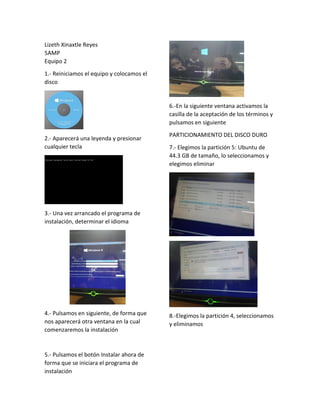
Instalacion del sistemas operativos lizeth xinaxtle reyes
- 1. Lizeth Xinaxtle Reyes 5AMP Equipo 2 1.- Reiniciamos el equipo y colocamos el disco 2.- Aparecerá una leyenda y presionar cualquier tecla 3.- Una vez arrancado el programa de instalación, determinar el idioma 4.- Pulsamos en siguiente, de forma que nos aparecerá otra ventana en la cual comenzaremos la instalación 5.- Pulsamos el botón Instalar ahora de forma que se iniciara el programa de instalación 6.-En la siguiente ventana activamos la casilla de la aceptación de los términos y pulsamos en siguiente PARTICIONAMIENTO DEL DISCO DURO 7.- Elegimos la partición 5: Ubuntu de 44.3 GB de tamaño, lo seleccionamos y elegimos eliminar 8.-Elegimos la partición 4, seleccionamos y eliminamos
- 2. 9.- Se reiniciará el equipo varias veces 10.- Personalizamos el equipo, eligiendo el color de fondo deseado y el nombre de la PC 11.- Seleccionamos la configuración deseada. En nuestro caso seleccionamos personalizar 12.- Seleccione la opción que desee. En nuestro caso seleccionamos la primera 13.- Pulsamos en siguiente y en la casilla Windows Update seleccionamos No configurar Windows y oprimimos siguiente 14.- Dar clic en siguiente a las próximas 2 ventanas
- 3. 15.- Elegir nombre del usuario sin contraseña 16.- Finalizamos la configuración 17.- Colocar el dispositivo para Instalar Xampp. Dar doble clic en la ventana y oprimir Ok 18.- En las siguientes ventanas oprimir Next
- 4. 19.- Verificar si Xampp funciona 20.-Instalar Microsoft Visual C++ y dar clic en “permitir” 21.- Instalar Mysql 22.- En la siguiente ventana que se muestra oprimir Next
- 5. 23.-Clic en la casilla “complete” y damos en Next 24.-En las siguientes casillas dar Next 25.- En la siguiente ventana dar finish 26.- Mysql es listo para usarse 27.- Instalar Mysql server. En la ventana que se muestra dar Next 28.- En la siguiente ventana activamos la casilla sobre la aceptación de las condiciones y oprimimos install
- 6. 29.- En la ventana venta siguiente activar la casilla siguiente “Typical” y dar Next 30.- En las siguientes ventanas oprimir Next 31.-Elegir multifuncional data base y dar clic en Next 32.- Elegir Next 33.- Elegir la opción decisión support (DDS/OLAP) y dar clic en Next 34.- Seleccionar ambas casillas y cambiar el puerto 3306 al 3307 35.-Las siguientes casillas dejarlas tal y como se muestran en las imágenes 36.- Dar clic en finish 37.- Instalación de office 2010. Copiando el archivo o la carpeta completa al disco local C o dándole doble clic la carpeta de office para comenzar su instalación 38.- En la ventana que aparece elegir la casilla de acuerdo a su equipo 39.- En la ventana que se muestra activar la casilla aceptar términos 340.- En la siguiente que se muestra a dar clic instalar ahora y comienza la
- 7. instalación de office 41.-Empezaremos con la instalación de Adobe Reader. Iremos a la página oficial de este programa y damos clic en descargar y solo esperamos a que la descarga está completa, una vez hecho esto se realizara la instalación del mismo 43.- Proseguiremos con Mozilla fire fox. Si ya lo tiene en el dispositivo USB damos clic a la carpeta de Mozilla, este comenzará a cargar para la instalación 44.- Nos aparecerá una ventana y dejamos activada la casilla que desea, damos clic en siguiente.
- 8. 42.- Una vez hecho esto Mozilla está listo para su uso Ahora comenzaremos con la instalación del sistema operativo libre 1.- Reiniciamos el equipo y metemos el DVD 2.- Aparecerá una leyenda y presionamos cualquier tecla 3.- Al iniciar desde el Disco de Instalación selecciona el idioma Español de la lista para que la Instalación y el sistema Ubuntu se instale en este idioma y luego dar clic en el botón “Continuar” 4.- La siguiente pantalla muestra algunos requisitos como el espacio de disco disponible, si tu equipo está conectado a la corriente eléctrica y si estas conectado a internet. Si todo está correcto da clic en “Continuar” 5.- Realizaremos la partición del disco en el lugar donde este el espacio libre y colocaremos los incisos correspondientes como se muestra en la imagen
- 9. 6.-Empezaremos a elegir el área local en la que nos encontramos y elegimos el idioma 7.- Escribimos el nombre del usuario, nombre del equipo y las contraseñas 8.- Ubuntu comenzara a instalarse y configurarse
- 10. 9.- Ubuntu está listo para usarse
- 11. COMO HACCER QUE EL EQUIPO LEEA PRIMERO WINDOWS 1.- Entrar primero al sistema operativo Ubuntu, y buscar “Terminal” 2.-Escrimos el siguiente código “sudo gedit /boot/grub/brup.cfg” y presionamos “Enter” nos pedirá la contraseña y la introducimos, veras que no se escribe, no te preocupes, en Ubuntu el sistema operativo por automático escribe la contraseña aunque no la veas 3.-Aparecera un bloc notas y en la linea “set default=0” cambiamos el 0 por el 4
- 12. Reinicia el equipo y comprueba que realmente funciono